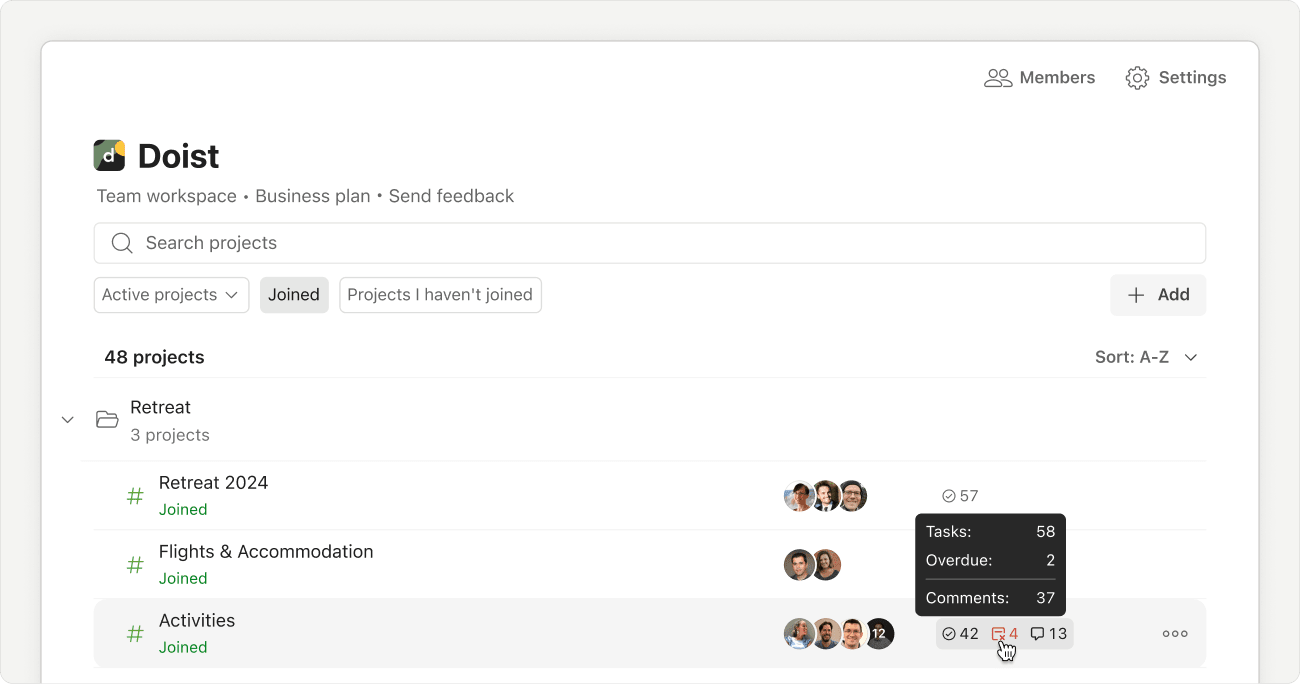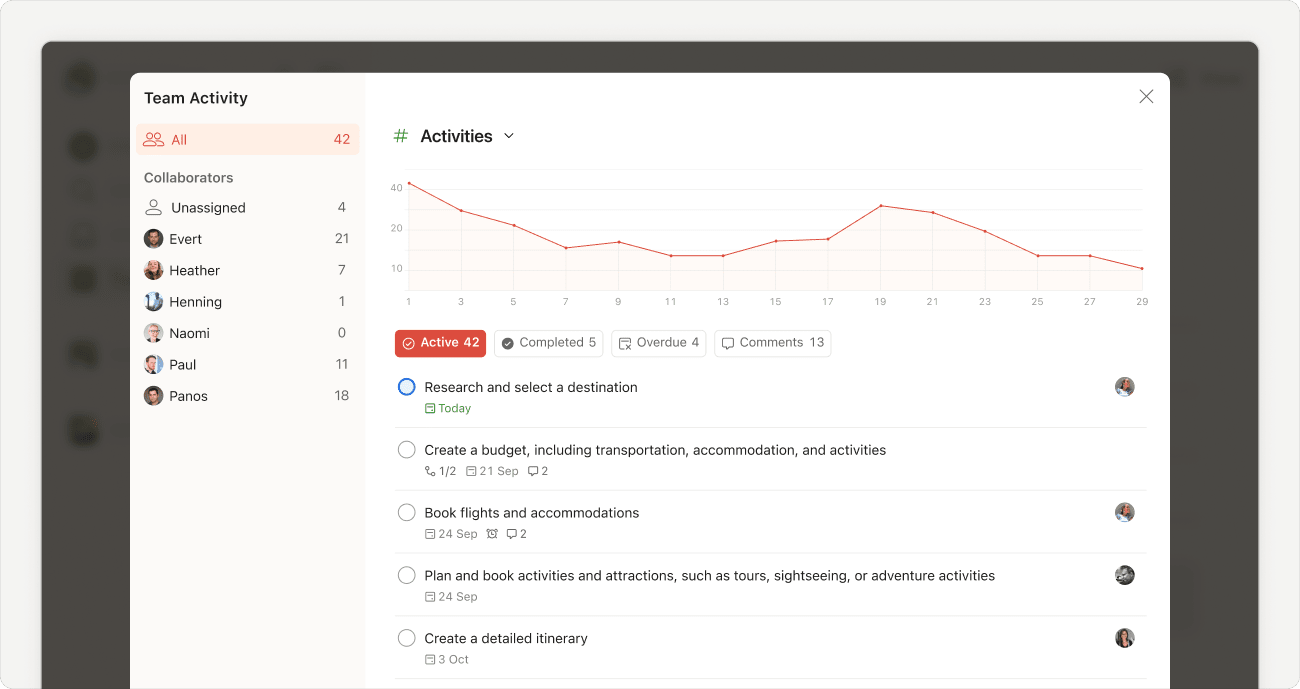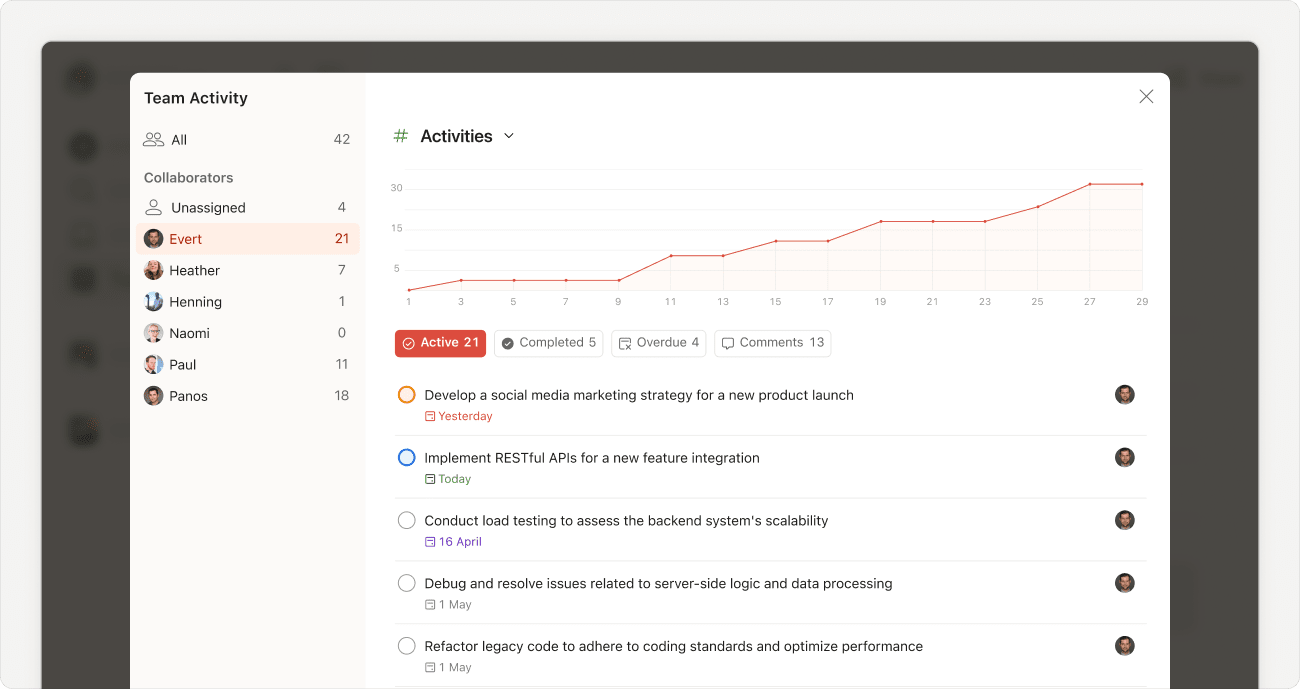Nutze das Teamaktivität-Feature und die Filter, um über die Fortschritte und das Arbeitsvolumen aller Beteiligten auf dem Laufenden zu bleiben. Du kannst überprüfen, woran deine Kolleg:innen im gesamten Team arbeiten, die anstehenden Aufgaben in verschiedenen Projekten einsehen oder nach bestimmten Aufgaben filtern.
Teamaktivität
Das Teamaktivität-Feature ist eine schlanke Projektmanagement-Lösung für dein Team in Todoist. Es ermöglicht dir, den Status jeder Aufgabe in einem Team-Projekt zu verfolgen – ob aktiv, überfällig oder erledigt. Zudem hast du Zugriff auf alle Kommentare zu den aktiven Aufgaben.
Teamaktivität aufrufen
- Klicke in der Seitenleiste auf das Team-Projekt.
- Klicke oben rechts im Projekt auf das Dreipunkt-Symbol.
- Wähle Teamaktivität.
Kleiner Tipp
Füge ein Projekt zu deinen Favoriten hinzu, um die Teamaktivität noch schneller aufzurufen.
Teamaktivität verwenden
Nutze die Teamaktivität-Ansicht, um Hindernisse wie überfällige Aufgaben oder unbeantwortete Kommentare zu identifizieren. Ergreife dann Maßnahmen, indem du Unterstützung anbietest oder Aufgaben neu zuweist.
In der Teamaktivität-Ansicht kannst du die folgenden Informationen einsehen:
- Aktiv – zeigt alle aktiven Aufgaben im Projekt an.
- Überfällig – zeigt alle überfälligen Aufgaben im Projekt an.
- Kommentare – zeigt alle Kommentare zu Aufgaben an, die noch nicht erledigt wurden.
- Erledigt – zeigt alle erledigten Aufgaben im Projekt an.
Klicke auf eine Aufgabe oder einen Kommentar, um die Aufgabenansicht zu öffnen, in der du die Aufgabe einfach bearbeiten und Kommentare hinzufügen kannst.
Wenn du den Business-Plan verwendest, kannst du diese Daten auch für jedes Mitglied eines Projekts anzeigen. Klicke einfach auf den Namen, um die zugewiesenen Aufgaben und die Kommentare bei aktiven Aufgaben zu sehen.
Hinweis
Feedback geben
Wir würden gerne wissen, was du vom Teamaktivität-Feature hältst und ob es dir hilft, deine Teamaufgaben zu verwalten. Teile dein Feedback mit uns. Wir – Galina, Dermot, Marco und unsere anderen 14 Teammitglieder – gehen jedes Feedback durch, damit wir Todoist noch besser machen können.
Individuelle Ansichten
Nutze Ansichtsoptionen oder Filter, um individuelle Ansichten der Aufgaben deines Teams zu erstellen, die auf verschiedenen Kriterien basieren, z. B. auf Fälligkeitsdaten, Prioritäten, Etiketten und den Personen, denen die Aufgaben zugewiesen sind. Jede Person in deinem Team kann sich mithilfe von Ansichtsoptionen auf ihre Aufgaben konzentrieren oder Filter verwenden, um genau zu sehen, woran alle arbeiten.
Filter verwenden
Wenn du regelmäßig bestimmte Aufgaben im Blick behalten möchtest, sind Filter eine praktische Lösung. Du kannst auch einen beliebigen Filter als Favorit hinzufügen, um schnell und einfach darauf zugreifen zu können.
Aufgaben deines Teams filtern
Angenommen, du arbeitest in einem Team namens Doist und hast eine Aufgabe, die erledigt werden muss. Du möchtest wissen, wer die nötigen Kapazitäten hat, um dir zu helfen. Dann kannst du diesen Filter ausprobieren, um zu sehen, was alle in den nächsten 7 Tagen zu tun haben:
- Wähle Filter und Etiketten in der Seitenleiste.
- Klicke neben Filter auf das Hinzufügen-Symbol.
- Gib im Feld Name einen aussagekräftigen Filternamen ein. Zum Beispiel:
Anstehende Aufgaben von Doist. - Füge im Feld Abfrage die Filterabfrage hinzu:
Workspace: Doist & zugewiesen an: andere & nächste 7 Tage - Klicke auf Hinzufügen, um deinen Filter zu speichern.
Kleiner Tipp
Um eine noch bessere Übersicht über die Aufgaben von allen zu erhalten, kannst du die Ansicht individuell anpassen, indem du das Projekt-Layout in ein Board änderst und nach Beauftragte Person gruppierst.
Aufgaben eines Teammitglieds filtern
Angenommen, dein Teamkollege Evert soll in den kommenden Wochen ein neues Projekt beginnen. Du möchtest wissen, wie hoch sein Arbeitspensum bereits ist, bevor du ihm weitere Aufgaben zuweist.
Überprüfen wir also, was Evert in den nächsten 4 Wochen zugewiesen ist, indem wir einen Filter erstellen:
- Wähle Filter und Etiketten in der Seitenleiste.
- Klicke neben Filter auf das Hinzufügen-Symbol.
- Gib im Feld Name einen aussagekräftigen Filternamen ein. Zum Beispiel:
Anstehende Aufgaben von Evert. - Füge im Feld Abfrage die Filterabfrage hinzu:
zugewiesen an:Evert & fällig vor: +4 Wochen - Klicke auf Hinzufügen, um deinen Filter zu speichern.
Aufgaben filtern
Du kannst auch eine individuelle Ansicht für Aufgaben einrichten, die dir zugewiesen sind. Angenommen, du gehörst zum Design-Team, dein Team speichert alle Projekte im Ordner Design-Team und du möchtest deine Aufgaben sehen, die vor dem 5. Juni fällig sind. Um die Aufgaben anzuzeigen, versuche es mit diesem Filter:
- Wähle Filter und Etiketten in der Seitenleiste.
- Klicke neben Filter auf das Hinzufügen-Symbol.
- Füge im Namen-Feld einen aussagekräftigen Filternamen hinzu. Zum Beispiel:
Meine Design-Aufgaben vor dem 5. Juni. - Füge im Feld Abfrage die Filterabfrage hinzu:
##Design-Team & zugewiesen an: mich & fällig vor: 5. Juni - Klicke auf Hinzufügen, um deinen Filter zu speichern.
Ansichtsoptionen verwenden
Eine weitere Methode, um deine Team-Aufgaben zu filtern, sind die Ansichtsoptionen. Nutze diese praktische Lösung, wenn du schnell einen Überblick erhalten möchtest, aber nicht regelmäßig darauf zurückgreifen musst wie bei einem Filter.
Teamaufgaben in Projekten und individuelle Filteransichten
In jedem Team-Projekt, an dem du mitarbeitest, oder in jeder individuellen Filteransicht, die Team-Aufgaben enthält, kannst du nach Aufgaben filtern, die nicht zugewiesen, dir zugewiesen oder bestimmten Personen zugewiesen sind:
- Klicke oben rechts auf Ansicht.
- Klicke im Abschnitt Filtern nach auf Beauftragte Person. Wähle dann:
- Niemand, um Aufgaben zu sehen, die nicht zugewiesen sind.
- Nur ich, um Aufgaben zu sehen, die dir zugewiesen sind.
-
Ausgewählte beauftragte Personen..., um Aufgaben zu sehen, die einer bestimmten Person zugewiesen sind.
Wenn du diesen Filter auswählst, erscheint das Menü Beauftragte Personen.
- Klicke auf Beauftragte Personen auswählen.
- Wähle die Namen der Personen aus, um deren zugewiesene Aufgaben zu sehen.